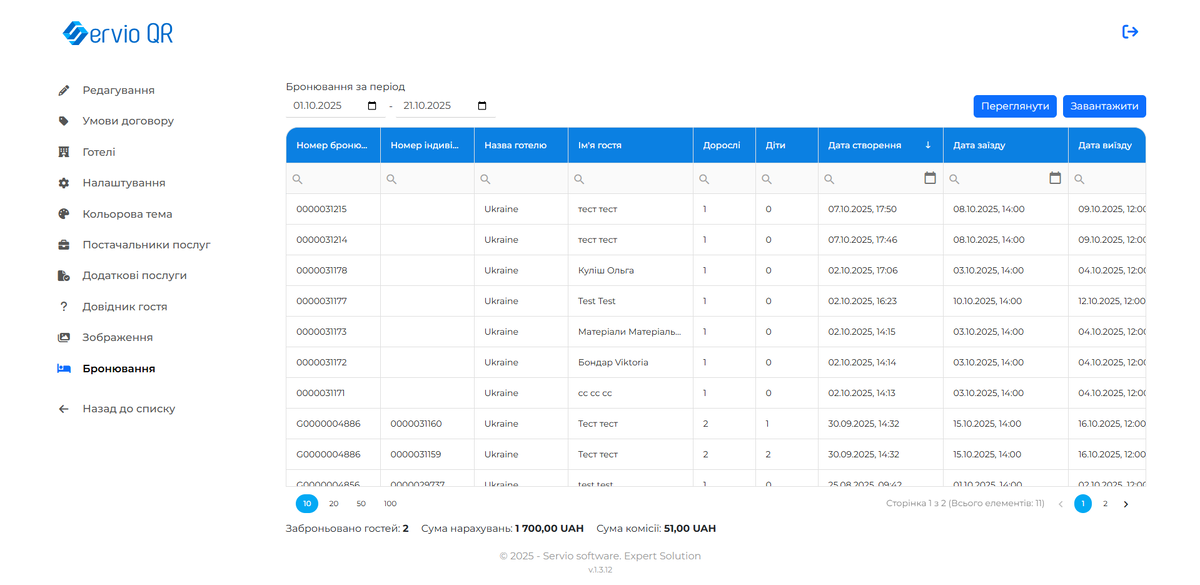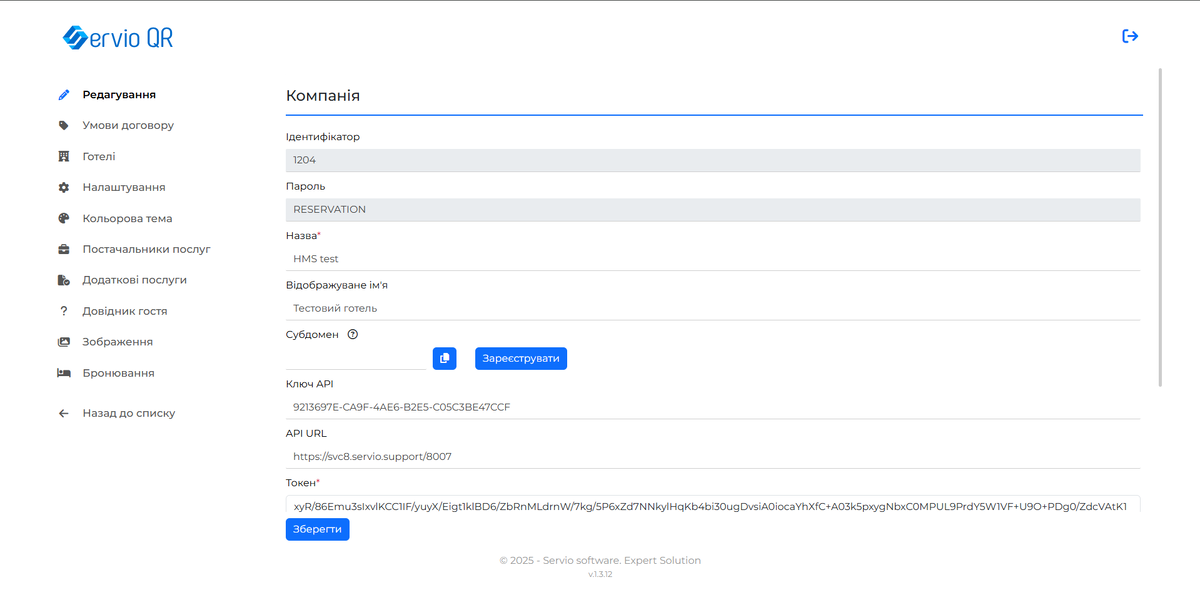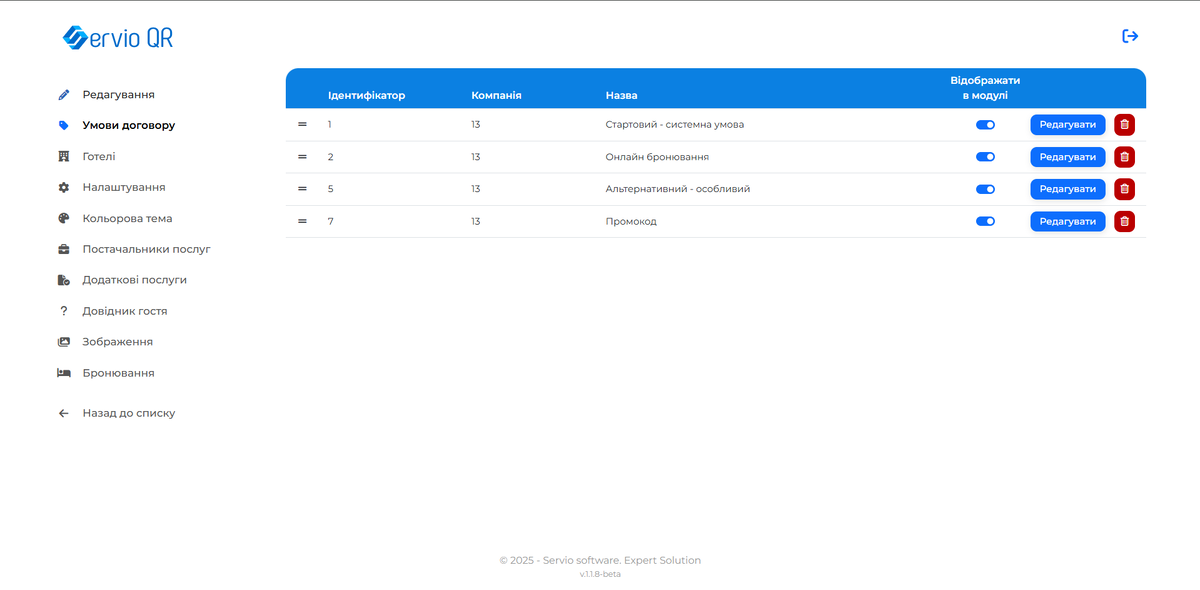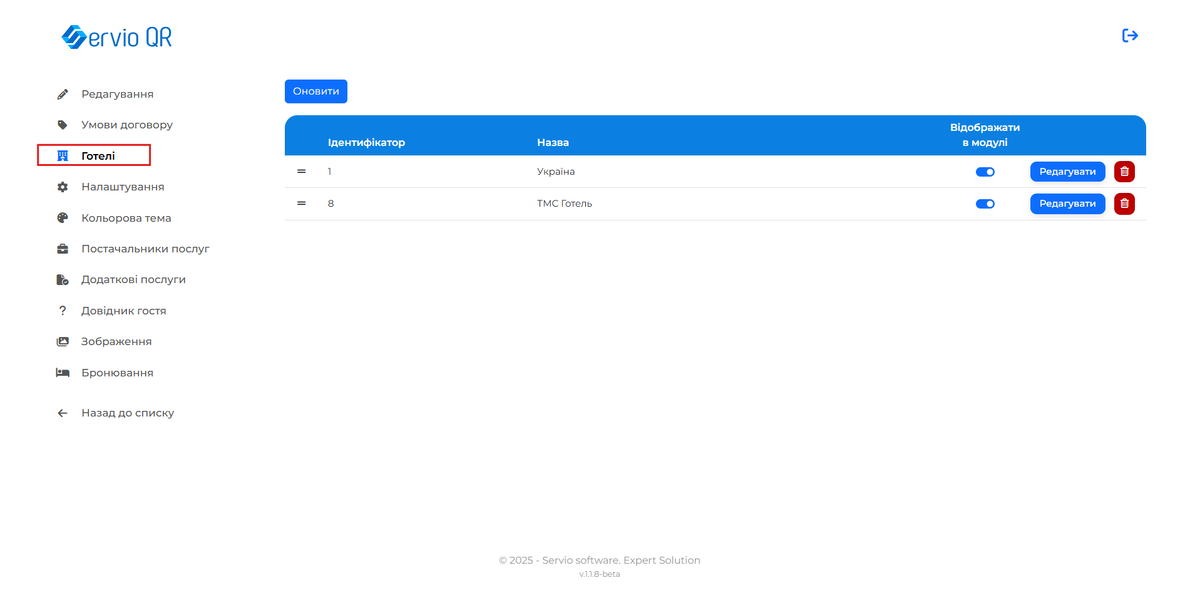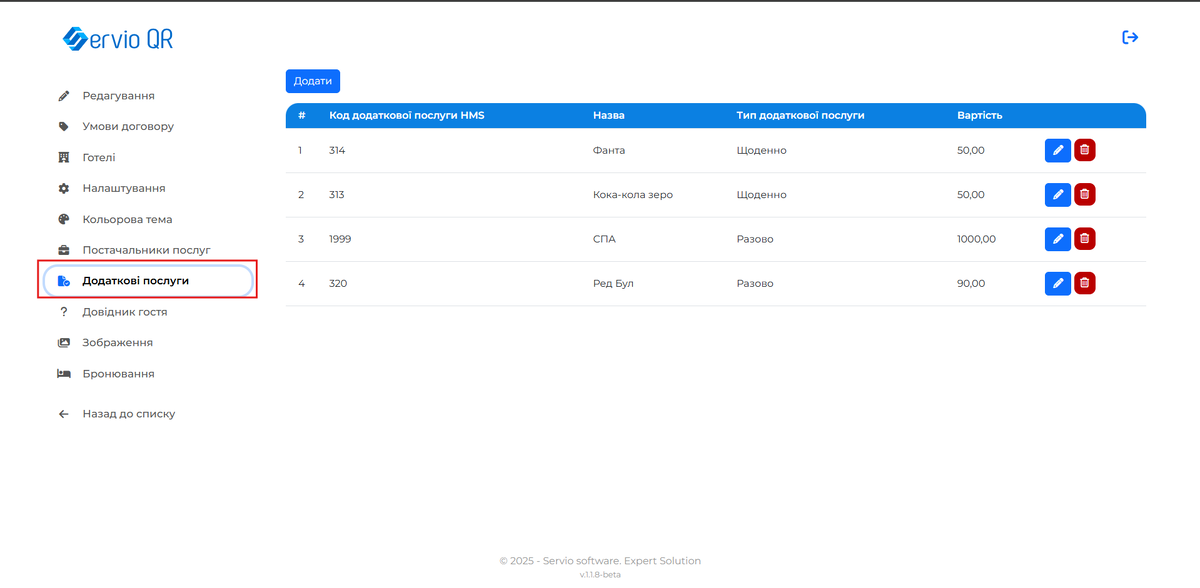Готелі
Додавання акаунту готелю
Для того щоб додати компанію необхідно після авторизації на модулі потрібно перейти до списку готелів натиснувши кнопку “До списку компаній”.
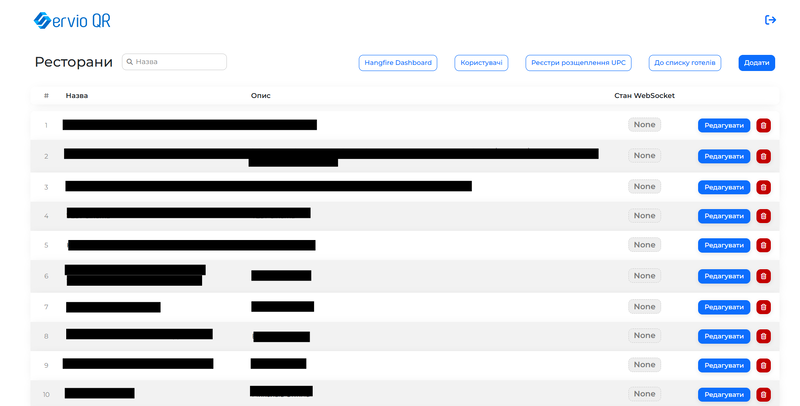
Після цього відкривається список доданих компаній.
Для того щоб додати нову компанію потрібно натиснути кнопку “Додати”.
![]()
Відкривається форма “Створити компанію” з наступними елементами:
- поле для вводу “API URL” (адреса компанії в HMS з портом External служби )
- поле для вводу “Пароль” (не менше 8 символів генерується у HMS\Бухгалтерія\Компанії\Список компаній\Карта компанії\Паролі )
- поле для вводу “Токен” (xyR/86Emu3sIxvlKCC1IF/yuyX/Eigt1klBD6/ZbRnMLdrnW/7kg/76bL76PVaGoci53sbhe2Fv4eeeSQfj/Y4qoGl3qx56OaallAhqYGUsdVXyJlVRSh1bWAdwssI1k3MDudCteBikX1X+/VrrkgADENtqfW2Je7jTLSIZGGf67JWU1BnQmEIM9F6pPyMwpf7wgnrNtuqaSV2lEDh8ERwY9o/sILFfiPYs3o6fesUHe1gE8RJdB4SJJ7243fcYFhje/Do4wSBm7g/EC/UHJ5aYS8Wzv0h+kJgOJJzMMl1I8a/89jkyIv85b2rN/j5BK0fCQZefAJUhYWjrMNrl5CQ2OJLWTYLLWZh0nUk5moeLStlcUJMsEti/HvPHIVMlN0NuomZlptQ8/m/+b/vCWxCSUFyamg1oPJCiRFvZqdSG4BH8AtbGUmtkc27elDph3VHU9ZRtz7orLsoPjAsaHk4O5rVmhDGU55xJ7RhebITKirsOShIzyP8RY+A0U7rPmWAnT6t+zeKUspMSpiQDdUcVQuT5wujDe8OKDzktmIgqzA0pZ9XTQFgfCA94+TMtc+PliIt8x2NC/CXqIfHU15AE0GDkPehMfUo7oaQ+SActYgt/9xxby9zOZCs6l6/9qfqgEAUFLGVN3Bhf7v4VfawEXvQtXJb/+I5coC1m2cqtQz2JOuowHDCz1wPs6b6cloTkEHOBd9jfqCBochaIy512VxCjq5eY+Bjl8+vvU+keCek5QHXxgPYtT0QalBfBKH+Ap4HMG/hPDHDtjsJM6oI+36wjw4aaetFdSiSB3XVPqyaK4Nobw0LVMMToQfzt7Dttj233B6VISzKK+qgKvsK8yhybVvFcltOfSAl98SzyLTuOlbHBLOf5vjh95JZJxqm/mmvk4043Q7AIdTn3e6PUYBnaYYKoX0EGmVFxfK0HUpKB6g30FRvRZ7ExdjxQzoZS/DvlnsojpRCAekKr7Oe9egEuIC6MgVYbD7bEq+6fMWVcYk6eTCjDZNV6HOGiBSk76Goh7AY2s4Aa74jT0ZPwPM9gpYFvBXK+ttsWkp25sXQAbTwkqkn6t8z58vv2iB0EAsI6fgoIHnWt3hBV7KTS5Epv+q/R14hSr+MybcKsJBiKsf5YRwLwMM3PBIna0
- кнопка “Зберегти”
- кнопка “Назад до списку”
Заповнюємо всі необхідні поля та натискаємо кнопку зберегти.
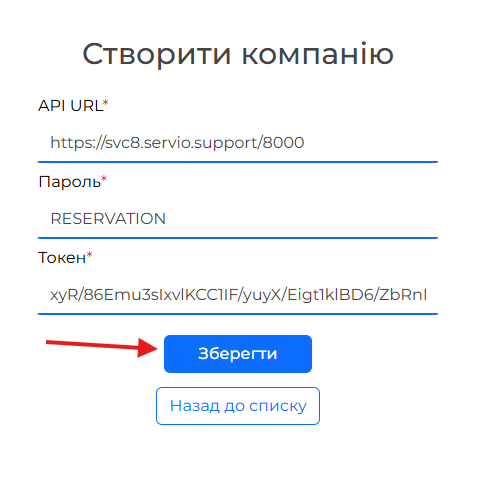
Після цього у верхній частині екрану з’явиться повідомлення про успішне виконання операції.
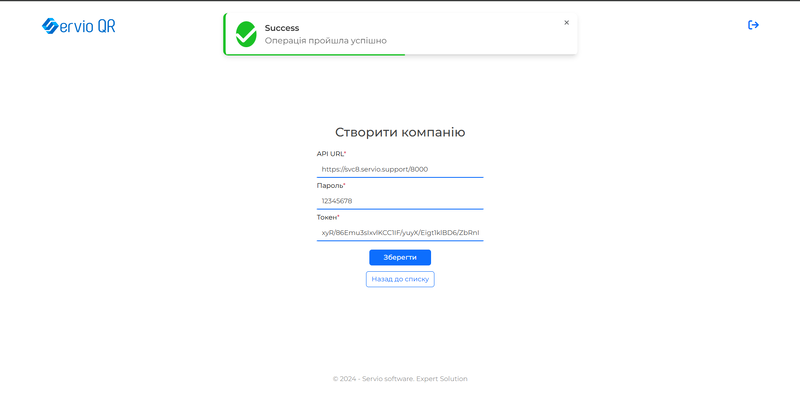
Після цього потрібно натиснути на кнопку “Назад до списку” і проскролити в низ до кінця списку, там буде відображатися доданий готель.
Редагування компанії
Для того щоб редагувати компанію, потрібно перейти до списку компаній та натиснути на кнопку “Редагування” навпроти назви обраної компанії.
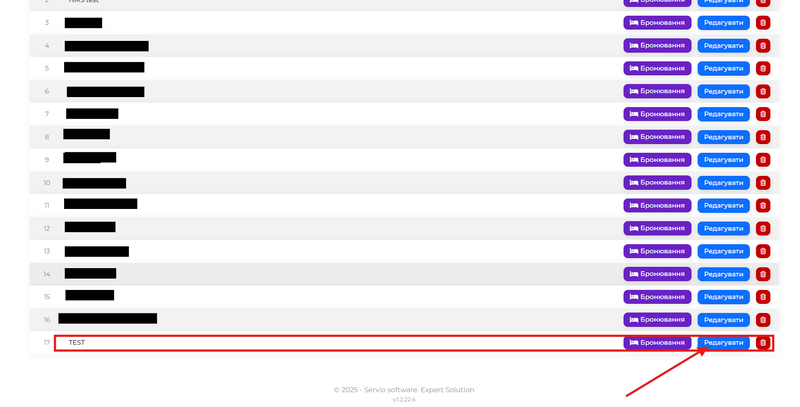
Після цього відкривається сторінка редагування компанії.
Редагування
Вкладка “Редагування” має наступні елементи:
- Ідентифікатор;
- Назва (обов’язкове поле);
- Відображуване ім’я;
- Налаштування суб-домену (копіювання, реєстрація) - субдомен повинен бути унікальним. Посилання працює за піддоменом та базовим доменом кабінету для бронювання.
- Ключ API;
- API URL;
- Токен;
- Ім'я користувача - логін користувача в HMS;
- Пароль - пароль користувача в HMS.
- Кнопка “Зберегти” (просколити в низ).
Умови договору
Вкладка “Умови договору” містить список з умовами та можливістю їх редагування.
Умови договору - це договори по яким працює компанія, в HMS до них під'єднуються прейскуранти з цінами, які передаються у модуль бронювання.
Табличка з умовами договору має наступні атрибути:
- Ідентифікатор - номер договору в HMS
- Компанія - код компанії
- Назва - назва умови договору
- Відображати в модулі бронювання - налаштування для відображення тарифу у модулі бронювання
- Редагувати
- Видалити
Готелі
Вкладка “Готелі” містить список з готелями з якими працює компанія та можливістю їх редагування.
Сторінка має наступні атрибути:
- Кнопка "Оновити" - для підтягування нових доданих готелів з HMS
- Ідентифікатор - ID готелю в HMS
- Назва
- Налаштування "Відображати в модулі бронювання"
- Кнопка "Редагувати" - для переходу до сторінки налаштувань готелю
- Кнопка "Видалити" - якщо готель не активний\видалений в HMS, можна його видалити зі списку.
Налаштування
Вкладка "Налаштування" містить наступні параметри:
- Налаштування “Модуль бронювання тільки для зареєстрованих користувачів” - модуль бронювання доступний лише для учасників програми лояльності
- Налаштування "Відображати селектор вибору мови"
- Налаштування "Відображати селектор вибору готелю"
- Налаштування "Тестовий кабінет" - тестові кабінети не відображаються в загальному звіті (з комісією), так само не повертаються 1С
- Поле "ОКПОУ ЄДРПОУ" - поле для вводу номеру ЄДРПОУ компанії, для виставлення рахунків
- Поле "Номер договору" - поле ддля вводу номеру договору компанії, для виставлення рахунків
Важливо! Номер договору може змінювати лише користувач з повним доступом, поле ОКПОУ ЄДРПОУ може змінювати користувач з повним та обмеженим доступом.
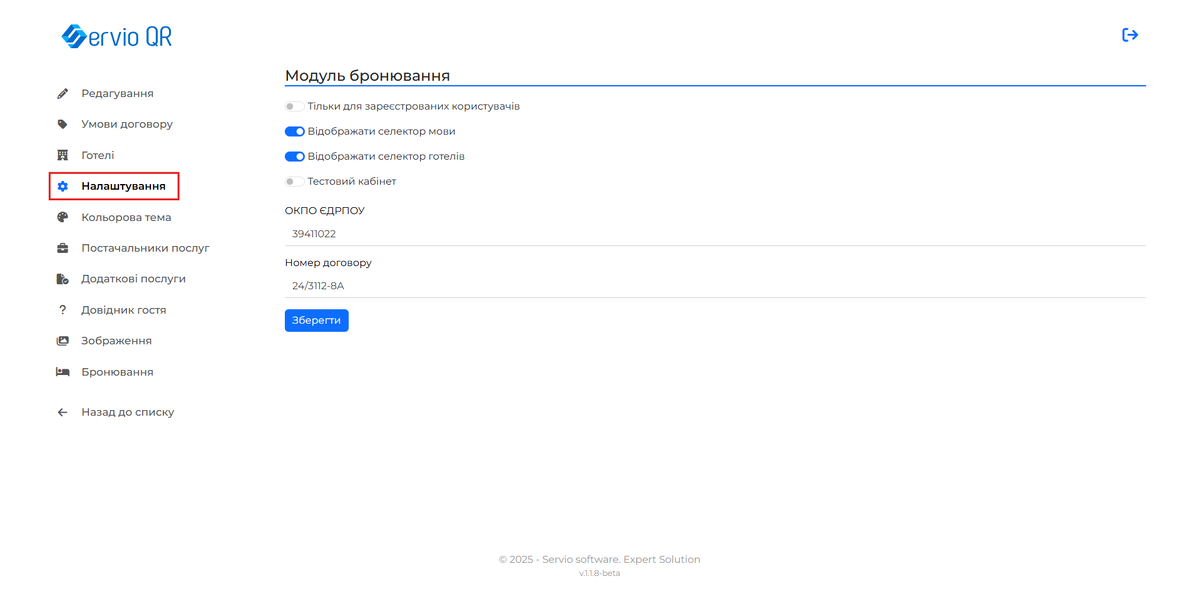
Кольорова тема
Вкладка “Кольорова тема” містить параметри для редагування кольорів елементів Світлої\Темної теми сторінки. Кнопки “Зберегти” та “Скинути” (проскролити в низ).
В цій вкладці налаштовуються кольори відображення модуля на сайті.
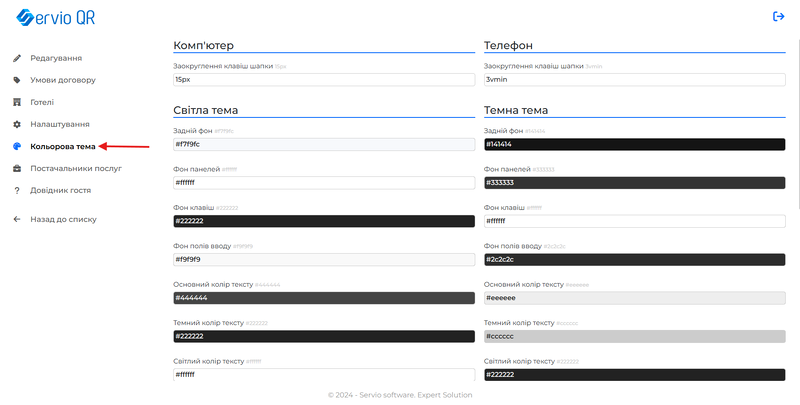
Постачальники послуг
Сторінка налаштування постачальників послуг, що містить наступні параметри:
- Кнопка "Додати"
- "#" - номер постачальника
- Ідентифікатор - ідентифікатор компанії постачальника послуг в HMS
- Кнопка "Редагувати" - для переходу на сторінку зміни назви постачальника та ідентифікатора
- Кнопка "Видалити"
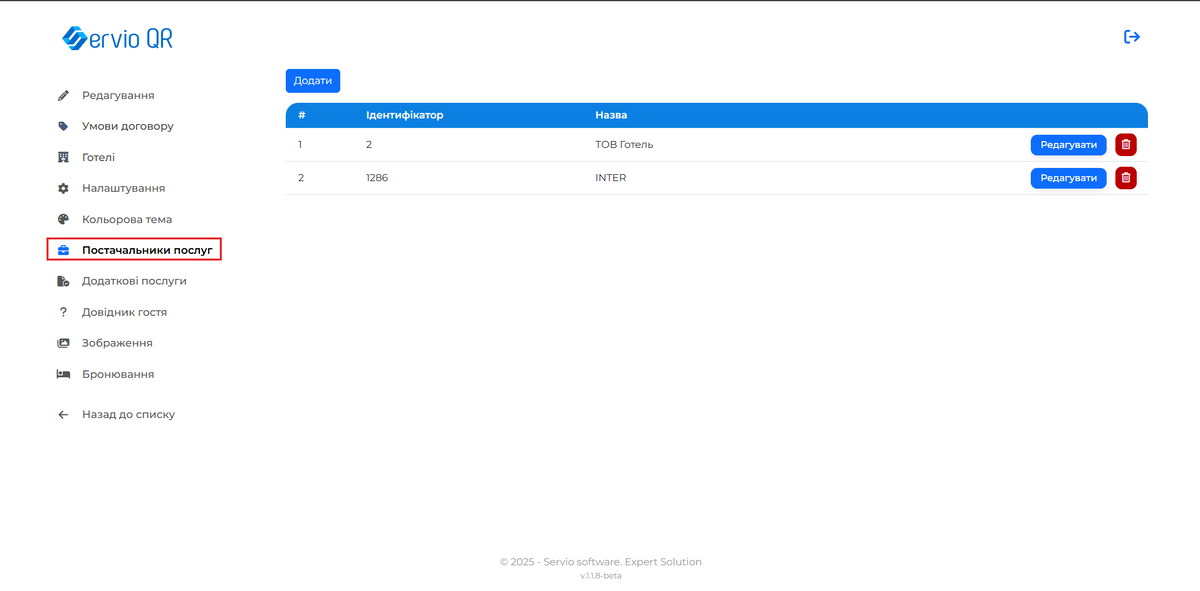
Для додавання постачальника послуг необхідно натиснути "Додати"
Відкривається сторінка "Створити постачальника послуг" з наступними параметрами:
- Поле "Ідентифікатор" - вказується ID компанії постачальника
- Поле "Назва" - вводиться назва постачальника послуг
Після вказування необхідних параметрів, натискаємо зберегти для додавання нового постачальника.
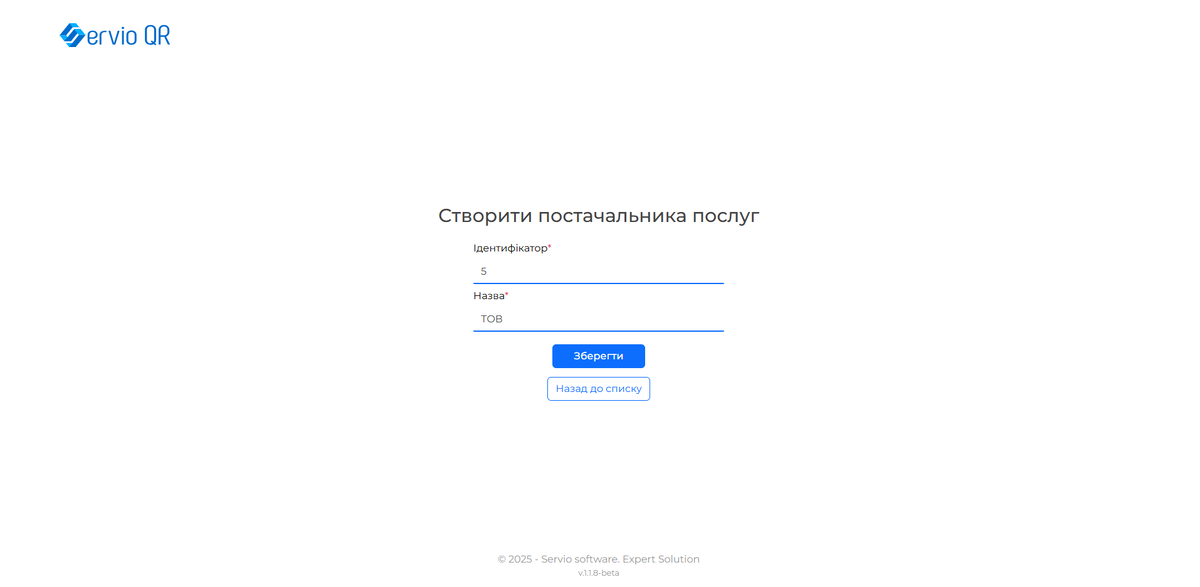
Додаткові послуги
Розділ в якому додаються, налаштовуються додаткові послуги доступні.
Сторінка з додатковими послугами містить наступні параметри:
- Кнопка "Додати" - для додавання нової додаткової послуги
- Список додаткових послуг
У списку з додатковими послугами присутні наступні атрибути:
- "#" - номер додаткової послуги
- Код додаткової послуги HMS
- Назва
- Тип додаткової послуги
- Вартість
- Кнопка "Редагувати"
- Кнопка "Видалити"
Щоб додати послугу потрібно натиснути кнопку "Додати".
Відкривається сторінка "Додаткова послуга"
Для того, щоб додати послугу потрібно заповнити наступні поля:
- Код додаткової послуги HMS - в цьому полі необхідно вказати код послуги, що вказаний в довіднику послуг HMS. Тобто код послуги, яку потрібно додати
повинен бути ідентичним з кодом цієї послуги в HMS;
- Вартість - сума, що буде нараховуватись за послугу;
- Тип додаткової послуги - два типи "Щоденно" та "Разово". Щоденно - послуга буде нараховуватись за кожен день проживання. Разово - послуга нараховується разово;
- Готелі - випадаючий список з готелями, обираємо ті в яких можна буде замовити цю послугу при бронюванні.
- Назва - назва додаткової послуги, поле обов'язкове до заповнення, на всіх одступних мовах
- Редактор для додавання опису
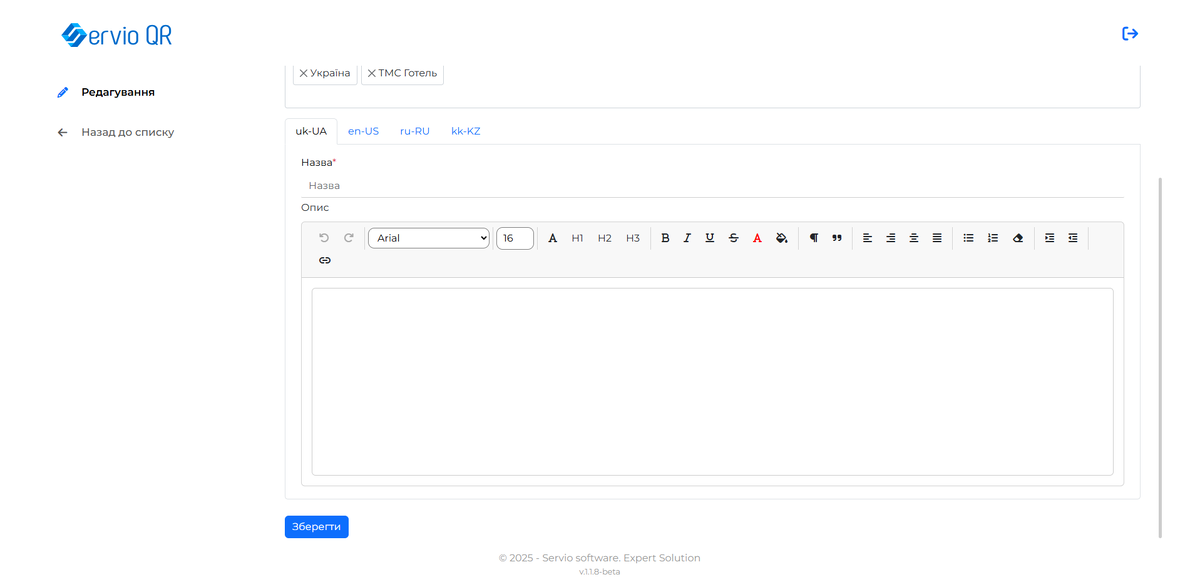
Після заповнення всіх обов'язкових параметрів\полів, натискаємо на кнопку "Зберегти" і додана послуга буде відображатися у списку з додатковими послугами.
Довідник гостя
Сторінка з редактором для заповнення частих питань від гостей та відповідей на них. Після заповнення ці запитання та відповіді відображатимуться в особистому кабінеті гостя.
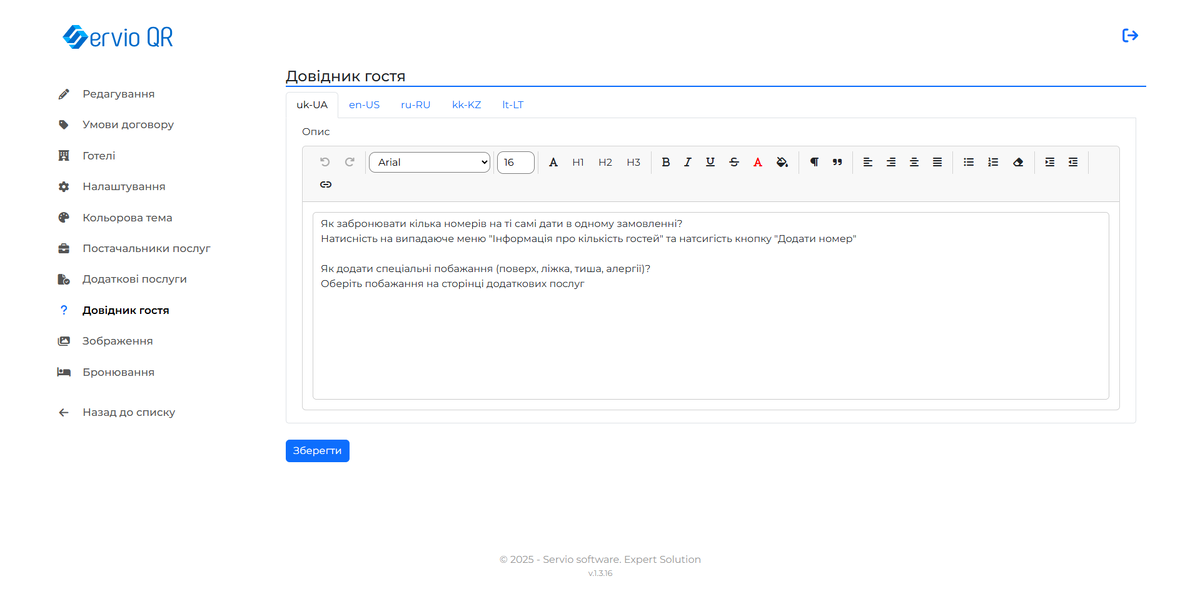
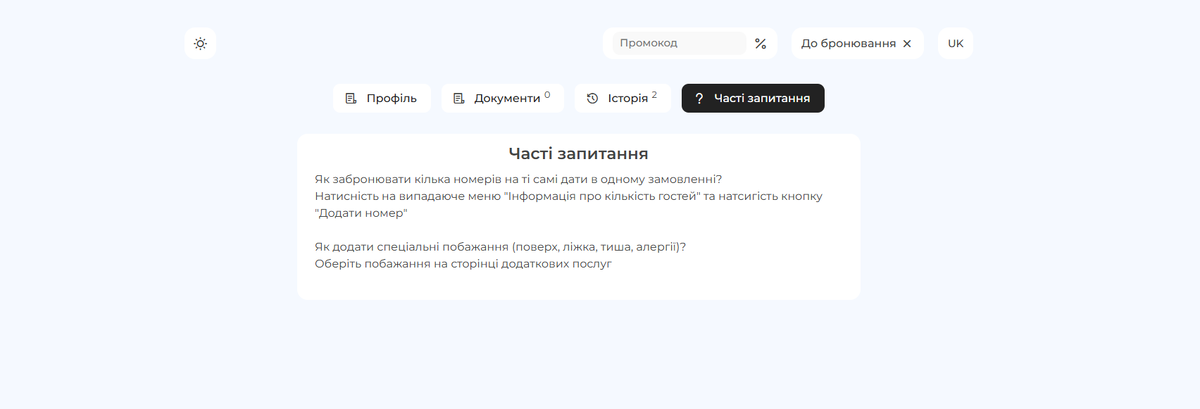
Зображення
Бібліотека зображень для аккаунту готелю.
Бронювання
Сторінка відображає звіт за всіма бронюваннями по всіх готелях вашого акаунта.
Виберіть період у селекторі дат, щоб переглянути бронювання, створені в цей проміжок. Дані можна експортувати у формат Excel.
У таблиці доступні ключові поля: номер бронювання, індивідуальний номер, назва готелю, ім’я гостя, кількість дорослих/дітей, дата створення, дати заїзду/виїзду, останні зміни, оплати, статус,
сума нарахувань та комісія. Підтримуються пошук по стовпцях і сортування. Унизу відображаються підсумки за обраний період (кількість гостей, сума нарахувань, сума комісії).
Дії:
Переглянути — відкрити деталі вибраного бронювання.
Завантажити — зберегти звіт у Excel.